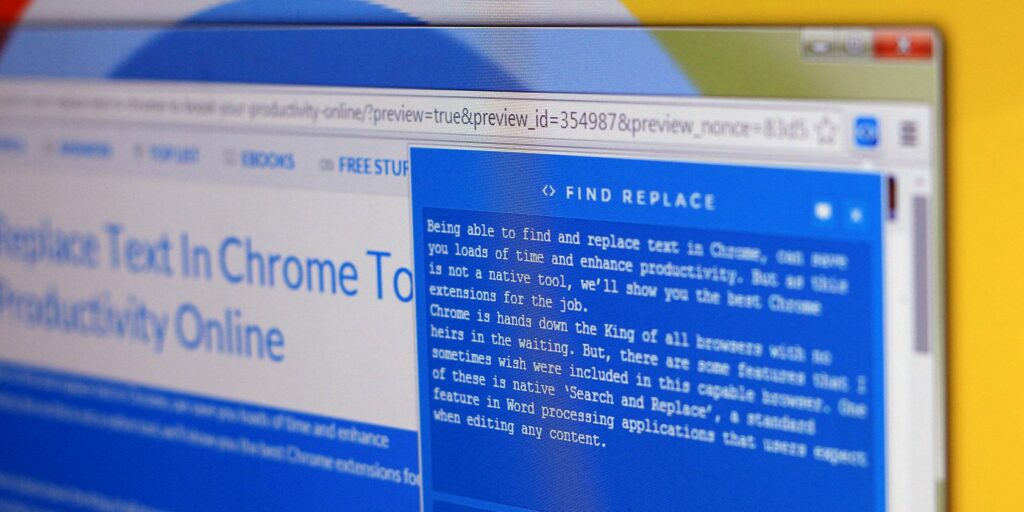Rechercher et remplacer du texte dans Chrome pour améliorer votre productivité en ligne
Pouvoir rechercher et remplacer du texte dans Chrome permet de gagner beaucoup de temps et d’augmenter la productivité. Mais comme il ne s’agit pas d’un outil natif, nous vous montrerons les meilleures extensions Chrome pour le travail.
Chrome est sans aucun doute le roi de tous les navigateurs, et aucun descendant n’attend. Cependant, il y a des moments où je souhaite inclure certaines fonctionnalités dans ce puissant navigateur. L’un d’eux est la « recherche et remplacement » native, qui est une fonctionnalité standard des applications de traitement de texte à laquelle les utilisateurs s’attendent lorsqu’ils éditent quoi que ce soit.
La fonctionnalité native Rechercher et remplacer peut être utile dans les situations suivantes :
- caractères étranges dans les entrées de blog – Cela se produit parfois juste après une mise à jour de WordPress. Vous pourriez vous retrouver avec des caractères étranges comme « †», « â' », ou « ?? ». Je suis sûr que vous pouvez imaginer la douleur d’avoir à remplacer manuellement chaque événement.
- renommer un mot – Parfois, vous voudrez peut-être renommer des mots qui apparaissent plusieurs fois dans un article de blog, un message de forum ou un e-mail. Par exemple, vous pouvez décider d’utiliser des synonymes qui sonnent mieux ou transmettent plus clairement le sens.
- Correction d’une faute de frappe – Vous pouvez également réaliser que vous avez mal orthographié un mot et qu’il réapparaît dans votre article de blog, votre message de forum ou votre e-mail.
Faire une vidéo du jour
Ce ne sont là que quelques exemples, mais il existe de nombreuses situations où la fonction « Rechercher et remplacer » de votre navigateur sera utile. Vous pouvez toujours coller le contenu dans votre traitement de texte, le corriger et le recoller dans le champ de saisie de Chrome, mais ne serait-ce pas cool si vous pouviez le faire directement depuis le navigateur ?
Eh bien, il s’avère, à ma grande surprise, qu’il existe en fait deux extensions Chrome qui font cela.
cette rechercher et remplacer L’extension correspond exactement à son nom. Installez l’extension à partir du Chrome Web Store et redémarrez Chrome. Assurez-vous de redémarrer votre navigateur, car si vous ne le faites pas, l’extension ne fonctionnera pas. J’ai remarqué que le fait de ne pas redémarrer l’extension explique la plupart des critiques négatives dans la boutique en ligne Chrome. Après les tests, je peux confirmer que cela fonctionne dans WordPress, Gmail, Hotmail et plusieurs forums vBulletin. Cependant, cela ne fonctionne pas dans Blogger et Facebook.
utiliser rechercher et remplacermettez en surbrillance le texte que vous souhaitez modifier et cliquez sur rechercher et remplacer icône.à l’intérieur chercher champ, entrez le terme/texte que vous souhaitez rechercher, puis utiliser. . .remplacer champ, entrez un nouveau mot. Regardez la vidéo ci-dessous pour plus de détails.
Par défaut, l’extension vous permet de rechercher du texte et de le remplacer n’importe où sur la page. Vous pouvez le configurer pour rechercher uniquement le champ de saisie et respecter la casse. Si vous êtes familier avec les expressions régulières, vous pouvez également utiliser cette fonctionnalité pour rechercher et remplacer. En savoir plus sur la recherche et le remplacement avec Chrome.
trouver remplacer [No Longer Available]
Cette extension ne recherche pas directement le texte de la page. Cela vous donne un champ d’édition où vous pouvez coller le texte de n’importe quel champ de saisie dans votre navigateur, trouver et remplacer rapidement les mots que vous voulez, et couper et coller le texte dans le navigateur.
Vous pensez peut-être que ce n’est pas très différent de l’ouverture de votre application de traitement de texte, mais la vérité est que c’est beaucoup plus rapide car vous pouvez tout faire dans l’onglet actuel de votre navigateur (ce qui est idéal pour les utilisateurs de Chromebook). Cela permet également d’économiser de la puissance de traitement car vous n’avez pas à maintenir le traitement de texte en cours d’exécution.
Autres moyens de rechercher et de remplacer dans Chrome
Bien sûr, si vous ne voulez pas utiliser d’extensions, il y a toujours Ctrl-F et coller manuellement dans chaque remplacement. Cependant, cela est fastidieux.
En plus de ces extensions qui vous permettent de rechercher et de remplacer du texte dans Chrome, il existe d’autres moyens de le faire lorsque vous utilisez des applications Web spécifiques. Par exemple, si vous avez un blog WordPress auto-hébergé, il existe plusieurs plugins gratuits qui proposent la recherche et le remplacement. Blogger dispose également d’un outil Rechercher et remplacer qui recherche et remplace une chaîne spécifique dans tous les articles d’un blog Blogger. Cependant, il n’y a aucun moyen de le faire depuis la fenêtre Blogger pour un article spécifique. Vous devrez également autoriser l’outil dans votre compte Google.
Pour plus d’extensions Chrome intéressantes, consultez notre page Meilleures extensions Chrome.
Recherchez-vous et remplacez-vous fréquemment dans Chrome ? Quel outil utilisez-vous pour faire cela ? Laissez un commentaire et partagez vos meilleurs choix!
A propos de l’auteur